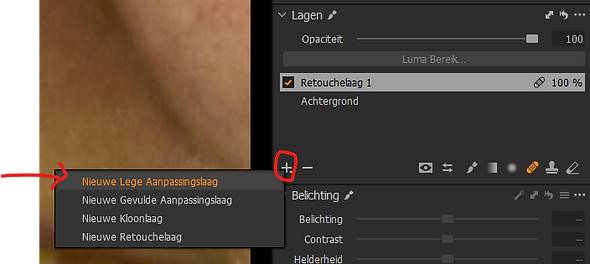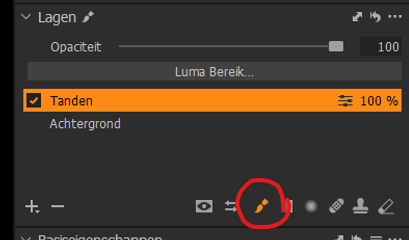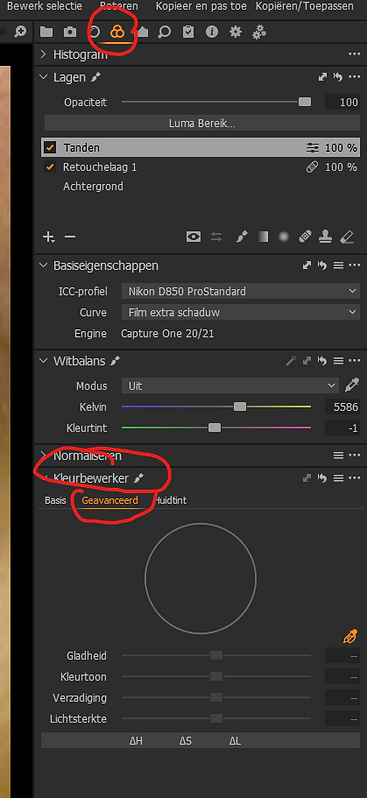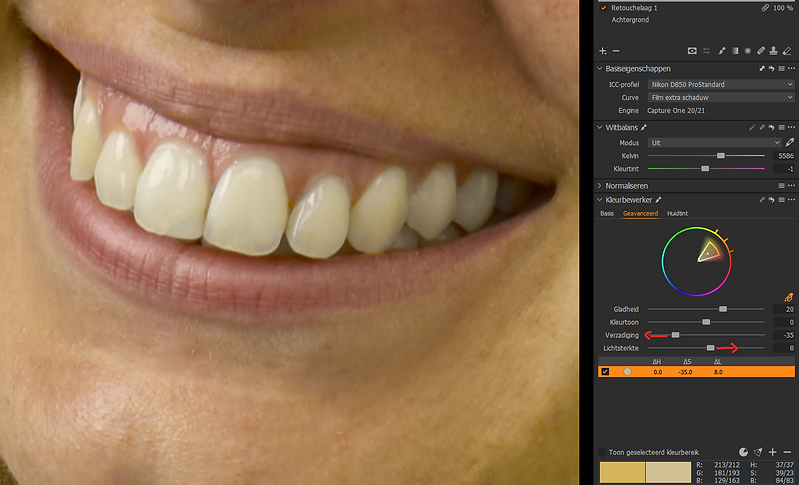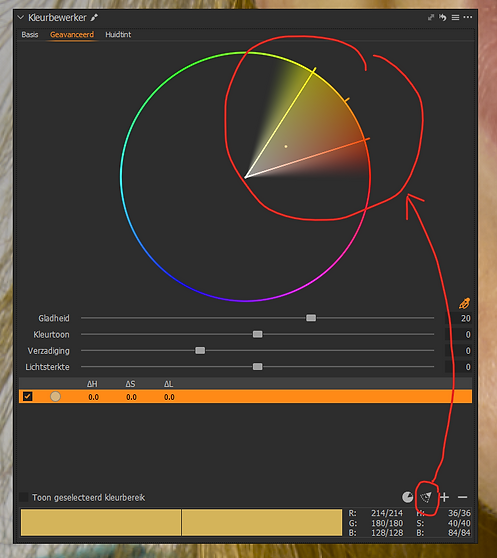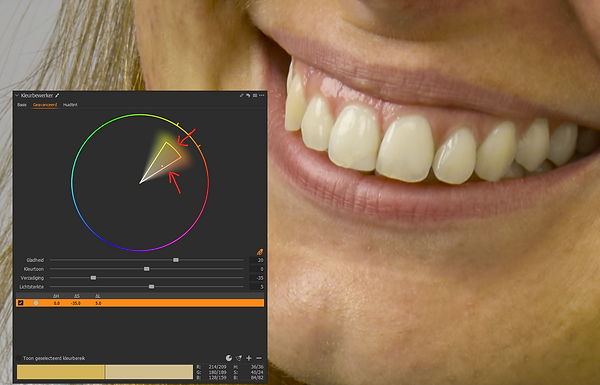De meeste fotografen maken beelden van gewone mensen. Mensen wiens lach niet voldoet aan de huidige norm van erg ge-Photoshopte topmodellen die op sociale media of in de magazines worden opgevoerd.
Wanneer ik huisdierbaasjes op een evenement of dierenwinkel fotografeer, zijn veel mensen benauwd om een stralende lach te tonen. Ook dierenartsen wiens praktijk en team ik in beeld breng, zijn dat vaak. Dat is zo jammer! Want op elkaar geperste lippen zijn ook niet flatteren voor de meesten onder ons. Ik probeer dan om de mensen op hun gemak te stellen, zelfvertrouwen te geven en maak snel een foto wanneer die lach doorbreekt. Toch een vlekje of geen hagelwitte tanden, dat lossen we op in de beeldverwerking.
Tanden poetsen in Capture One.
Tanden retoucheren is erg makkelijk in Capture One! Hier onder vind je een stappenplan hoe je snel tanden kan poetsen.
1 ) Maak eerst een nieuwe laag in Capture One aan.
Werken op een laag laat je toe om enkel lokaal aanpassingen te doen zonder dat je de rest van de foto beïnvloed. Als je lokale aanpassingen gaat maken kies dan voor een Nieuwe Lege Aanpassingslaag [New Empty Layer] door in het lagen paneel de [+] te selecteren en even ingedrukt te houden. Een lege laag is overigens de standaard binnen Capture One. Kort klikken toont je geen opties, maar genereert wel een lege laag.
Persoonlijk vind ik het handig om de laag een naam te geven. Als je over een jaar de foto weer moet afdrukken, weet je nog waar elke laag voor diende, en kan je makkelijk bijkomende aanpassingen maken. Door met je linkermuistoets de standaard naam van de laag te selecteren, kan je de laag een passende naam geven.
2 ) Selectie Maken.
Om een selectie te maken selecteer je het penseel ikoontje, of je gebruikt sneltoets [ B ] . Je kan de eigenschappen van het penseel aanpassen via de het ikoontje van de twee horizontale pijltjes.
Ook via het toetsenbord kan je het penseel aanpassen. [ maakt het penseel kleiner ] maakt het penseel groter. Heb je Capture One 21, dan kan je via de [ Alt ] toets + Rechtermuistoets de grootte en de hardheid van je penseel aanpassen en via [ Shift ] en Rechtermuistoets de opaciteit en flow.
Schilder nu met het penseel over de tanden tot je een mooie selectie hebt. Zie je niet waar je aan het achilderen bent, druk dan even op de [ M ] om het masker zichtbaar te maken. Heb je te veel geselcteerd, dan ken je via [ E ] het teveel weer wegvegen.
3 ) Kleur aanpassen.
Nu volgt de belangrijkste stap, we gaan kleur en helderheid van de tanden bijwerken. Er zijn veel methoden, maar de karcht en eenvoud van de Kleurbewerker in Capture One is alles wat we nodig hebben. Je vind dit gereedschap onder Tool Tab Kleur. Mogelijk moet je hem nog openklappen. Kies in de Kleurbewerker voor Geavanceerd.
Zorg dat je masker niet zichtbaar is. Je kan het masker zichtbaar maken of verbergen met de toets [ M ]. Met de kleurpicker selecteer je nu een stukje tand met de meeste donkere en meest verzadigde verkleuring. De Kleurbewerker laat nu zien welke kleuren gesecteerd zijn. Het zijn die kleuren die we gaan aanpassen.
We kunnen nu de verzadiging van de kleur verminderen door de schuiver Verzadiging naar Links te schuiven. Je kan ook nog de helderheid wat opvoeren door de schuiver Lichtstrekte naar Rechts te schuiven.
Meer is er niet nodig! Wellicht heb je de meeste tijd besteed aan de selectie. Je kan de klus in 10 seconden klaren!
1 ) Maak je Masker.
2 ) Maar de selectie zeer ruw. Je mag gerust een deel van de lippen mee selecteren.
3 ) Ga naar je kleurbewerker, selecteer met de kleurpicker weer de meest verkleurde tand. Onderaan selecteer je nu het "taartstukje". Dit maakt de geselcteerde kleuren ruimer.
Pas nu weer de verzadiging en lichtsterkte aan. Je zal merken dat je nu ook de kleur van het tandvlees bewerkt.
Het fletse tandvlees is uiteraard een ongewenst effect. Maar we weten dat selcteren veel tijd kost. We lossen dit op door de geselcteerd kleuren enger te maken door het rood en de donkere tonen weg te halen uit het kleurwiel. Dat kan je eenvoudig doen door met je muis op de rand van de driehoek te staan, linkermuistoets ingedrukt te houden en de randen naar binnen te duwen.
Ik heb voor deze post mijn Capture One in het nederlands gezet. Normaal laat ik alle software in het engels staan. Laat me via de contact pagina gerust weten wat voor jou het handigste is. Nederlandstalige of Engelstalige weergave van Capture one. Heb je een vraag over Capture one of een trukje dat je graag zou leren? Geeft me dan door waar jij tegenaan loopt via de contact pagina.